Tabla de contenidos
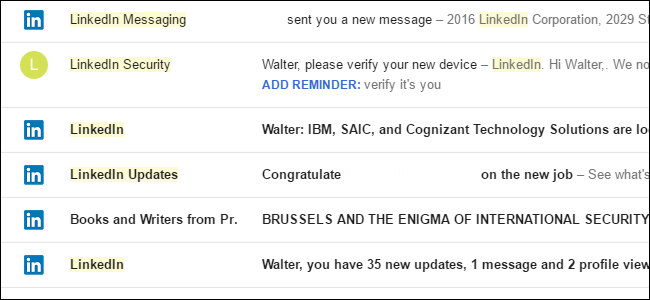
Como la mayoría de las redes sociales, a LinkedIn le encanta enviarte correos electrónicos. Si bien pueden ser una forma útil de mantenerse al día con las cosas importantes, en su mayor parte estos correos electrónicos son solo una forma de hacer que se registre en el sitio con más frecuencia. Y si deja la configuración en su estado predeterminado, recibirá muchos correos electrónicos de ellos. He aquí cómo detenerlos.
Controlar qué direcciones de correo electrónico usa LinkedIn
LinkedIn puede tener varias direcciones de correo electrónico enumeradas para usted, especialmente si ha utilizado su conector para buscar contactos. Aunque LinkedIn solo envía mensajes a la dirección que figura como principal, también puede aprovechar la oportunidad de seleccionar direcciones de correo electrónico solo para las que desee en su perfil.
Su primer paso es dirigirse a la configuración de LinkedIn. En la página principal de LinkedIn , haz clic en tu foto de perfil y luego elige «Privacidad y configuración».
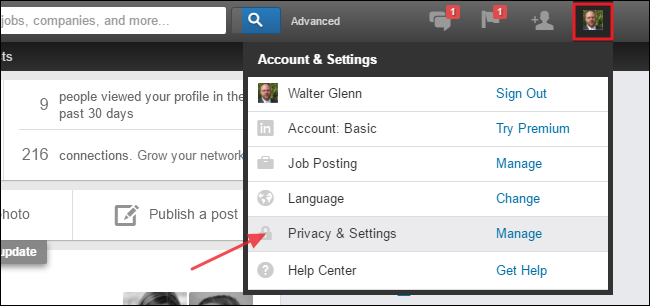
En la sección Básicos, haga clic en Direcciones de correo electrónico.
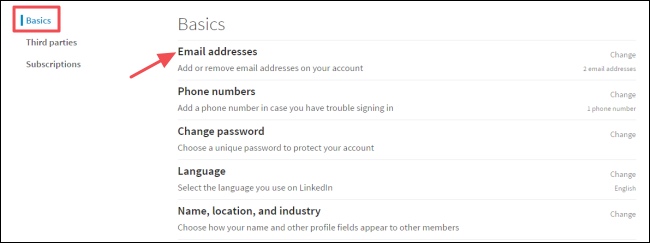
En «Direcciones de correo electrónico», asegúrese de que la dirección de correo electrónico principal que desea utilizar esté seleccionada como dirección principal. Haz clic en Eliminar junto a las direcciones que te gustaría que LinkedIn no use en el futuro.
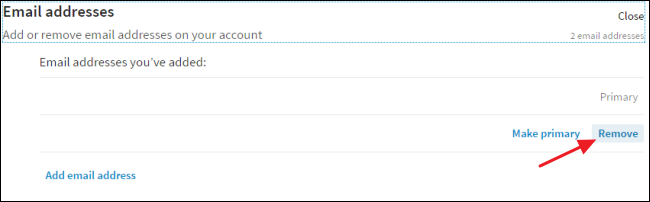
Especifique qué correos electrónicos desea recibir realmente (y con qué frecuencia)
Una vez que haya limpiado sus direcciones de correo electrónico, dirija su atención a los mensajes de correo electrónico que LinkedIn le envía. De forma predeterminada, recibirá mensajes de correo electrónico cada vez que reciba una invitación o un mensaje de LinkedIn de otro usuario, cuando haya notificaciones sobre su red o actividades, mensajes de seguridad de Linked in, etc. Si visita el sitio, aunque sea ocasionalmente, no es necesario que se le notifique todo esto por correo electrónico. Y aunque siempre puede bloquear o filtrar mensajes de LinkedIn en su aplicación de correo, probablemente sea mejor que ajuste los correos electrónicos que envía LinkedIn.
En la página de configuración de LinkedIn, cambie a la pestaña Comunicaciones y luego, en la sección Conceptos básicos, elija «Frecuencia de correo electrónico». Tenga en cuenta que si bien aquí solo estamos hablando de mensajes de correo electrónico, esta página de Conceptos básicos también le brinda cierto control sobre quién puede enviarle invitaciones de red y si recibe invitaciones grupales.
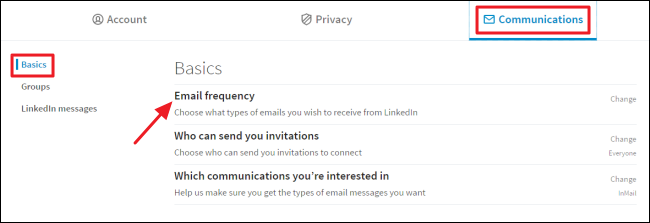
La sección «Frecuencia de correo electrónico» se divide en varios tipos diferentes de correos electrónicos. Para dejar de recibir mensajes de un determinado tipo por completo, simplemente haga clic en el botón Activar / Desactivar junto a esa categoría.

Puede ejercer un control aún más preciso sobre los mensajes de correo electrónico para una categoría en particular. Por ejemplo, tal vez desee recibir correos electrónicos sobre invitaciones para unirse a la red de alguien, pero no sobre unirse a grupos. Simplemente haga clic en el botón Detalles junto a una categoría para ver qué puede hacer con ella.
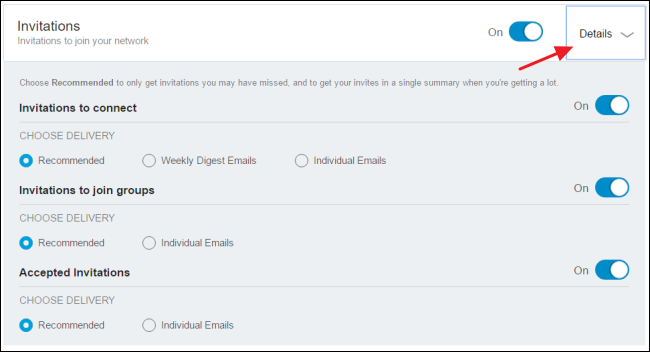
Para cada tipo de mensaje en una categoría, verá algunas opciones (lo que ve exactamente depende del tipo de mensaje). Puede deshabilitar cada tipo de mensaje usando su interruptor de encendido / apagado. Si deja los mensajes activados, también puede controlar la frecuencia hasta cierto punto. Todos los tipos de mensajes ofrecen las frecuencias de correos electrónicos recomendados e individuales. Algunos también cuentan con una opción de resumen semanal. La configuración funciona así:
- Recomendadas . LinkedIn enviará mensajes de correo electrónico sobre los elementos que cree que puede haberse perdido. No verá mensajes sobre los elementos que vea mientras está en el sitio. Y si LinkedIn tiene muchos mensajes para enviar, los agrupará en un solo mensaje de resumen.
- Correos electrónicos individuales . LinkedIn enviará un mensaje de correo electrónico individual sobre cada elemento de esa categoría, independientemente de si ya lo ha visto cuando inició sesión en el sitio.
- Correo electrónico de resumen semanal . LinkedIn enviará un mensaje de resumen una vez por semana que incluye información sobre cada elemento de la categoría, incluso si ya lo ha visto en el sitio.
Esta configuración le permite ajustar los tipos de mensajes de correo electrónico que recibe y la frecuencia con la que los recibe, en caso de que no quiera desactivarlos por completo.
Controle qué tipos de otras comunicaciones le interesan
El conjunto final de mensajes de correo electrónico sobre los que tiene cierto control se relaciona con las presentaciones de personas nuevas por parte de alguien en su red, los mensajes InMail (el sistema de mensajes similar al correo electrónico de LinkedIn) y las oportunidades que puede ofrecer. De vuelta en la pestaña Comunicaciones de la página Configuración, haga clic en «Qué comunicaciones le interesan».
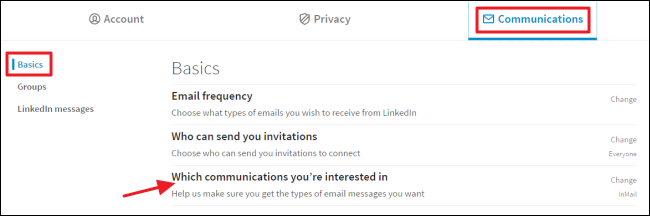
Desafortunadamente, se ve obligado a recibir correos electrónicos sobre presentaciones. Sus únicas opciones aquí son recibir mensajes sobre presentaciones o también recibir mensajes cada vez que alguien le envía un mensaje InMail. También puede seleccionar una serie de oportunidades sobre las que las personas pueden enviarle mensajes e incluso agregar una nota para las personas que quieran comunicarse con usted. Una vez que haya realizado sus selecciones, haga clic en Guardar.
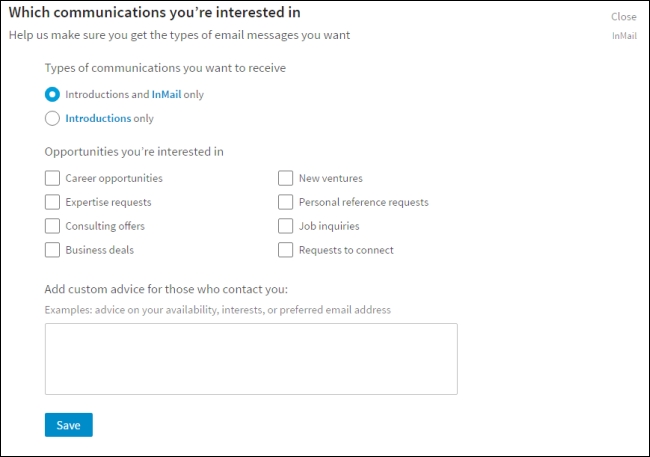
Si todo lo demás falla: cree un filtro de correo electrónico
A veces parece que no importa lo que hagas, el correo electrónico ocasional sigue llegando. Tal vez LinkedIn crea un nuevo tipo de notificación que está activada de forma predeterminada, o tal vez hay un elemento que olvidaste marcar. En cualquier caso, cuando todo lo demás falla, la mejor manera de eliminar los correos electrónicos de LinkedIn es crear un filtro que los envíe automáticamente a la papelera.
La creación de un filtro es diferente en cada cliente de correo electrónico. Por ejemplo, en Gmail, irá a Configuración> Filtros y direcciones bloqueadas> Crear un filtro nuevo. Es posible que deba buscar instrucciones para el cliente de correo que elija para averiguar cómo crear un filtro.
Una vez allí, simplemente filtre los mensajes de una dirección que contenga linkedin.com. Por ejemplo, en Gmail, ese filtro se vería así:
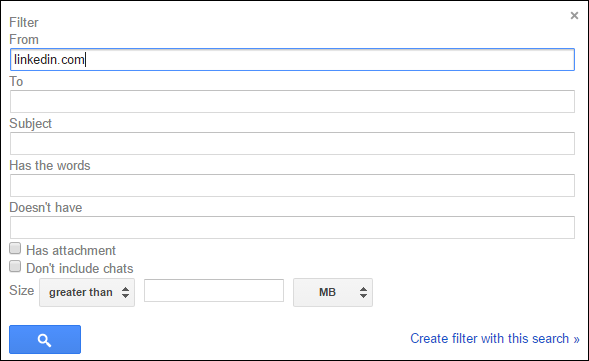
Por supuesto, si hay correos electrónicos que desea ver, como notificaciones de seguridad cuando un nuevo dispositivo inicia sesión en su cuenta, es posible que desee dejar pasar esas direcciones. Nuevamente, esto se verá diferente en cada cliente de correo electrónico, pero en Gmail, bloquearemos todas las linkedin.comdirecciones excepto la [email protected]dirección:
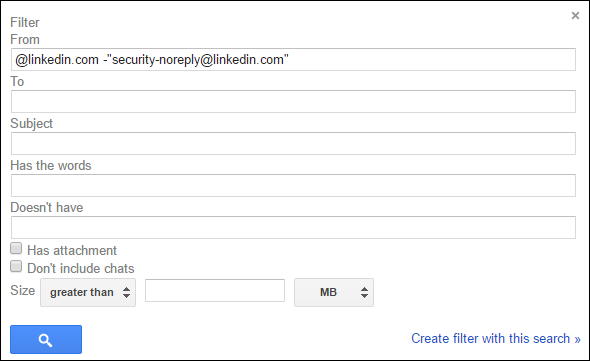
Luego, simplemente configure el filtro para eliminar (o, si lo prefiere, archivar) cualquier correo electrónico que coincida con esa regla.
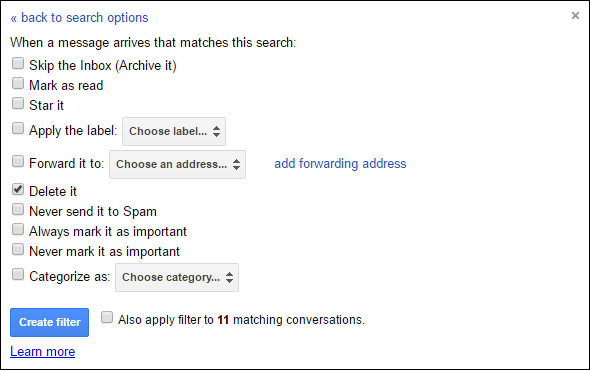
Con suerte, nunca volverás a ver esos molestos correos electrónicos.